Extraer Audio de un Video de YouTube
Aunque no es un truco, sí es una manera muy sencilla de extraer el audio de un video de YouTube y descargarlo gratis a la PC en formato MP3. El proceso apenas dura unos cuantos minutos y se realiza en un par de pasos.
Los pasos para extraer el audio de un video YouTube los indico a continuación:
Paso 1: Localizar el video de YouTube al que quieren extraer el audio y agregarle la palabra "listento" antes de la palabra "youtube" tal y como les indico en la siguiente imagen y presionar "Enter":

Paso 2: Luego de presionar la tecla "Enter" les aparecerá una página donde pueden escoger si descargar el archivo de audio en calidad standart o en alta calidad. Y luego presionar "GO".
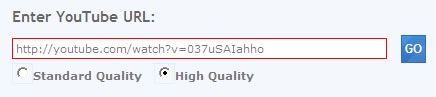
Y eso es todo. Ahora solo nos queda aguardar hasta que se descargue el archivo de audio en formato mp3 y guardarlo en la PC o computador (haciendo clic un par de veces donde dice "Download mp3" con letra pequeña) para luego escucharlo desde cualquier reproductor de audio o video.

Espero que les haya servido este pequeño tutorial de cómo descargar el audio de un video de YouTube. Cualquier duda, puedes escribirme en los comentarios.
[post_ad] Reviewed by Admin
on
1/12/2011
Rating:
Reviewed by Admin
on
1/12/2011
Rating:














hola muy buena publicacion compadre , pero le tengo que consultar algo donde se va el archivo mp3 ??? lo buco en escritorio , en descargas pero no aparese , de antemano gracias
ResponderEliminarHola Anónimo 1
ResponderEliminarAlgo estás haciendo mal. Recuerda que una vez que le antepones la palabra "listento" aparecerá una ventana donde encontrarás un enlace que dice "Download" (está bien escondido), haces clic ahi, y luego otra vez aparece otra ventana donde deberás hacer clic donde dice "Donwload MP3". Ahí te pedirá Guardar la canción..y te aparece una ventana para que tú decidas donde quieres guardarla. Puedes elegir el escritorio o cualquier carpeta q desees.
Inténtalo nuevamente.
Saludos.
Muchas gracias por tu aportación. La verdad que me hacía falta. Cada vez es más complicado buscar el CD en las tiendas.
ResponderEliminarSaludos!
A mi se me descarga, pero no lo puedo abrir el archivo ni con windows media ni itunes ni quick time. me dice que el equipo tiene poca memoria ¿qué es eso?
ResponderEliminaren donde descargo el sw...no lo veo
ResponderEliminarQue tal? Muy buena publicación, les comparto lo siguiente para que les salga mejor el proceso, creo que funciona mejor si ponen pausa a la reproducción y esperan a que la barra roja del video en YouTube, esté completa, una vez hecho lo anterior entonces sí a seguir todos los pasos que se indican. La primera vez que lo intenté lo hice siguiendo las indicaciones y sin dejar que se completara la barra que les comento además de que tardó un rato en extraer el audio, cuando se supone que tendría que guardarlo sale una ventana con varios "WARNINGS" y una indicación de espera como ví que tardaba mucho lo volví a intentar haciendolo como les comento y ya no tuve ningún problema. Espero les sirva mi comentario. Salu2
ResponderEliminarBueno el consejo que diste es solo el de una pagina que convierte los archivos de youtube a mp3 como hay tantas, lo que me gustaria si existiera es poder extraer el audio tal cual esta, osea sin convertirlo artificialmente a una calidad que puede que no tenga.
ResponderEliminaraaaaaaaaaaaaaaaaaa! gracias
ResponderEliminarExcelente ayuda
ResponderEliminarMuchass Graciassss
estimado srs.nestevista el problema es que para separar la musica de youtube del video en su explicacion ustedes no explican si trabaja con google crome yo lo hice la prueba y meda error lo hice con firefox baje el complemento y no trabaja,pienso que ustedes cuando le envie a los usuarios una aplicacion esten seguros para que el usuario no pierda su tiempo.grasias
ResponderEliminarHola Flecha Azul
EliminarEs cierto, para muchos de los videos da error, pero decidimos publicar este post porque para otros sí funciona. No sabemos a qué se debe en realidad.
Para que puedan verificar que sí funciona, pueden comprobarlo con este par de url's:
http://www.youtube.com/watch?v=3fwz3BYWIMc
http://www.youtube.com/watch?v=Lytpj8wMasY
De todas maneras, si no te funciona también puedes probar con este otro servicio:
http://www.youtube-mp3.org/es
El proceso es similar, solo tienes que ingresar la URL del video a descargar el audio, y automáticamente se guardará su archivo en mp3.
Saludos.
¡Genial!
ResponderEliminarMuchas gracias por tu aportación
Todo correcto y super sencillo
Gracias de nuevo
Saludos